Ghid pentru hărți Google: caracteristică incredibilă despre care nu știai
Publicat: 2022-05-25Google Maps a transformat modul în care călătorim în jurul globului. Aplicațiile mobile și desktop nu mai sunt o alternativă pentru a ajunge de la A la B folosind transportul public, o mașină sau mersul pe jos. Google este peste tot. Serviciul Google funcționează și ca un motor de căutare geospațial online care poate fi folosit pentru a găsi întreaga lume.
Google continuă să actualizeze și să-și îmbunătățească produsul Maps; cu toate acestea, există o mulțime de instrumente personalizate și funcții ascunse deja integrate în Google Maps despre care poate nu ați auzit, cum ar fi modul Incognito. Aflați mai multe despre Google Maps, cum să îl utilizați, ce poate face pentru companii și modalități de a profita la maximum de potențialul Google Maps.
Cuprins
- 1 Cum poate beneficia hărțile Google companiile
- 1.1 Credibilitate mai mare
- 1.2 Imaginile afacerii tale
- 1.3 Trafic către site-ul web
- 2 Cum să măsurați distanța pe Google Maps pe un iPhone sau Android
- 3 Găsiți informații pe hartă.
- 4 Câteva sfaturi excepționale pentru Hărți Google
- 4.1 1. Amintiți-vă de parcare
- 4.2 2. Verificați aspectul străzilor
- 4.3 3. Partajați locația dvs., chiar dacă vă deplasați
- 4.4 4. Personalizați săgeata de direcții
- 4.5 5. Utilizați harta offline
- 4.6 6. Verificați cât de ocupate sunt afacerile
- 5 alternative la Google Maps
- 5.1 Înrudit
Cum poate beneficia Google Maps companiile
Credibilitate mai mare
Dacă afacerea dvs. este vizibilă pe diferiți termeni de căutare, credibilitatea afacerii dvs. crește substanțial. Dacă oamenii văd că numele companiei dvs. este vizibil vizibil pe Google Maps împreună cu rezultatele SERP, nu trebuie să vă faceți griji cu privire la promovarea companiei dvs. prin canale plătite. Îmbunătățirea profilului companiei dvs. pentru Google Maps și GMB îmbunătățește reputația afacerii dvs. și atrage mai mulți clienți.
Imaginile afacerii tale
Înainte, companiile erau obligate să investească bani în marketingul spațiilor lor de birouri prin promovarea locațiilor și imaginilor lor în directoare de afaceri și alte site-uri. Aceasta a fost o pierdere de timp și bani pentru a face publicitate unei afaceri, deoarece costul pe achiziție de client a fost semnificativ mai mare. Dar, Google My Business, care este complet gratuit, face mult mai simplu să adăugați imagini cu afacerea dvs. la profilul dvs.. Apoi, oamenii le pot vizualiza direct de pe mobil.
Trafic către site-ul web
Google Maps este sursa supremă pentru creșterea traficului către site-ul dvs., care este concentrat și vă oferă șansa de a vinde mai mult. Traficul prin motorul de căutare Google este o oportunitate excelentă de upselling. Motorul de căutare Google cuprinde cei care caută să cumpere și cei care caută detalii. Pe de altă parte, Dacă traficul provine din. Google Maps, apoi utilizatorul a căutat inițial servicii, apoi a ajuns la pagina dvs. și apoi a vizitat site-ul dvs. Aceasta înseamnă pur și simplu că ei caută intenția de a cumpăra ceva.
Cum se măsoară distanța pe Google Maps pe un iPhone sau Android
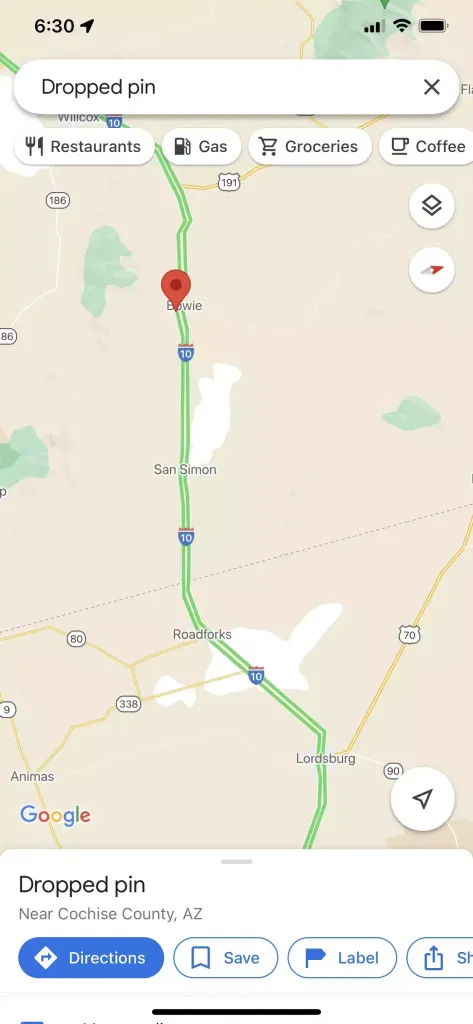
1. Porniți aplicația Google Maps pe smartphone-ul dvs.
2. Atingeți și mențineți apăsată locația de pe hartă pe care doriți să începeți să faceți măsurători. Ace roșii vor cădea.
Atingeți și mențineți apăsată harta pentru a elibera o pictogramă.
3. Atingeți fereastra de tip pop-up de la sfârșitul ecranului pentru a afișa pinul căzut.
4. Atingeți Măsurare distanță.
Selectați Măsurați distanța din pagina de descriere a pinului.
5. Când fereastra pop-up dispare, harta este mutată până când locația dorită este peste noua poziție pe care doriți să o măsurați. (Rețineți că nu vă mută harta, ci punctul real.) Apoi, faceți clic pe butonul Adăugați punct din partea dreaptă jos a ecranului. Distanța va apărea în partea stângă jos a ecranului.
6. Dacă doriți să măsurați lungimea unui traseu mai complicat sau mai lung, puteți continua să adăugați puncte. Trageți harta și observați că este creat un segment de linie suplimentar cu o destinație nou-nouță. Dacă sunteți mulțumit de locație, apăsați din nou „Adăugați punct”. După fiecare punct nou, veți observa creșterea distanței.
Găsiți distanța dintre toate locațiile pe harta situată în dreapta jos pe pagină. Dave Johnson
7. Când ați terminat, apăsați săgeata înapoi din colțul din stânga sus al ecranului.
Găsiți informații pe hartă.
Utilizați funcția de căutare pentru a găsi harta afișată în prezent utilizând bara de căutare situată în colțul din dreapta sus al ecranului. Câteva sfaturi pentru utilizarea acestei funcții sunt furnizate în următoarele secțiuni ale articolului.
Făcând clic pe Direcții, va apărea interfața Direcții. Aflați mai multe despre obținerea de indicații de orientare folosind Google Maps .
Butonul său pentru butonul de trafic va afișa condițiile actuale de trafic. Pentru computere, acesta apare situat în suprapunerea de sub bara de căutare. Cu toate acestea, pe dispozitivele mobile, se află în meniu.
Selectați o locație făcând clic pe orice loc de pe hărți. Informațiile referitoare la locul pe care l-ați selectat vor apărea ca suprapunere. De exemplu, dacă există o companie sau o unitate publică situată în această locație, detaliile afișate includ locația, adresa, orele de funcționare, fotografiile și recenziile.

Street View va afișa locația actuală aleasă dintr-o perspectivă „prima persoană”. Imaginea din Street View din suprapunerea de informații este doar o previzualizare pe care o puteți selecta pentru a intra în modul Street View complet. Utilizatorul poate muta și deplasa camera, ceea ce vă permite să vizualizați zona din perspectiva unei persoane care stă în acel punct.
Câteva sfaturi excepționale pentru Hărți Google
1. Amintiți-vă de parcare
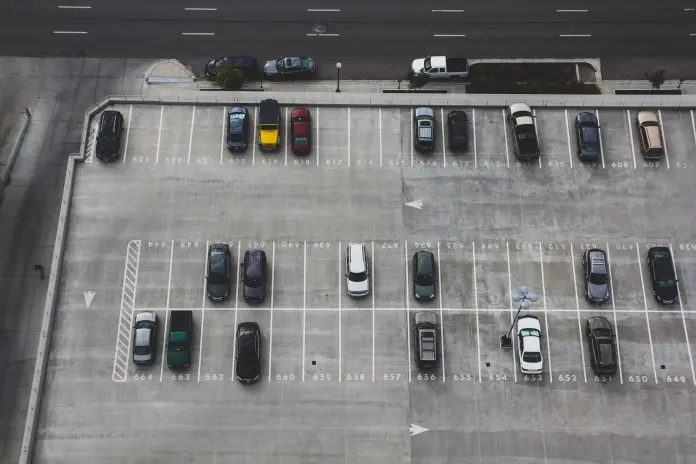
Deschideți Maps pe telefonul iPhone sau Android și atingeți punctul mic albastru care reprezintă locul de reședință curent. Acesta va dezvălui un meniu obscur care are opțiuni utile, inclusiv opțiunea de a salva locația curentă a parcării. Puteți chiar să adăugați notele sau imaginile și chiar să setați un memento pentru a vă reaminti să vă mutați vehiculul.
Tot ce trebuie să vă amintiți despre locul unde ați parcat este disponibil în aplicația mobilă Maps.
Dacă sunteți gata să vă întoarceți la locul de parcare, verificați alerta de parcare salvată pe telefon, porniți Maps și faceți clic pe cardul „Locație de parcare” din partea dreaptă jos a ecranului.
2. Verificați aspectul străzilor
Google Maps Street View utilizează tehnologia de imagistică 360 de la Google și permite utilizatorilor să încarce fotografii cu vederi panoramice, care oferă o notă personală experienței de cartografiere. În plus, salvează fotografiile în timp, permițând utilizatorilor să vadă cum s-a schimbat o stradă în timp. De asemenea, este grozav dacă doriți să găsiți o rută alternativă înainte de a conduce.
Dacă postați imagini în secțiunea Street View, Google Maps mută și rotește automat fotografiile. Apoi creează prezentări de diapozitive ale imaginilor pentru un anumit loc. După ce fotografiile sunt adăugate, alții pot vedea strada în anii următori.
3. Partajați locația dvs., chiar dacă vă mutați
Aveți nevoie de cineva care să vă ajute să vă localizați sau poate aveți doar o idee despre locația exactă a locației dvs. actuale? Apoi, uitați-vă la Hărți, un sistem ușor de partajare a locației în timp real.
Pentru un test, încercați, pur și simplu deschideți Maps pe telefon. Apoi atingeți punctul albastru exact ca prima metodă; cu toate acestea, de data aceasta, veți putea selecta „Partajați locația dvs.”. Puteți decide o oră pentru a opri partajarea locației dvs. sau puteți alege să continuați partajarea până când o dezactivați. Puteți alege orice contact cu care doriți să vă împărtășiți locația sau puteți obține un link web criptat pe care îl puteți lipi oriunde doriți.
De asemenea, puteți utiliza funcția de partajare când vă aflați în mijlocul unei navigări pe Hărți atingând în sus bara cu fundal alb din partea de jos a ecranului și apoi alegând „Partajați progresul călătoriei”. Acest lucru vă va permite să vă împărtășiți locația cu oricine doriți, până când ajungeți la destinația dorită.
4. Personalizați săgeata de direcții
De la începutul Google Maps, este posibil să fi fost condus de săgeata albastră de pe ecran care indică destinațiile pe care le-ați setat. S-ar putea să fie bine intenționat, dar este o imagine extrem de plictisitoare.
Pentru a face mai plăcut când indicatorul este îndreptat, Google Maps vă permite să modificați modul în care este afișat indicatorul. De exemplu, este posibil să înlocuiți săgeata albastră plictisitoare care apare pe Google Maps cu un model nou scump pentru mașina dvs.
5. Utilizați Harta offline

Google Maps vă permite să descărcați zone întregi în care intenționați să faceți o excursie. Aceasta înseamnă că nu veți pierde indicațiile de orientare dacă nu aveți acces la internet sau nu vă folosiți planul de date atunci când călătoriți. Pe de altă parte, dacă doar mergi prin oraș, această funcție te-ar putea ajuta să rămâi pe drumul cel bun.
Iată cum puteți salva un anumit loc pe Google Maps pentru a-l folosi atunci când este offline:
- Mai întâi, porniți aplicația Google Maps.
- Apoi, apăsați pe trei linii orizontale situate în colțul din stânga sus.
- Găsiți hărți offline prin meniu.
- Faceți clic pe opțiunea Selectați harta din colțul din dreapta sus al ecranului.
- Micșorați că caseta acoperă complet locația pe care doriți să o utilizați offline.
- Faceți clic pe butonul Descărcare după ce ați finalizat alegerea.
6. Verificați cât de ocupate sunt afacerile
Ai avut vreodată planuri să mergi la cină sau la prânz în ultimul moment? Ar putea fi dificil să găsești o masă când restaurantul este aglomerat în mod constant.
Cu ajutorul crowdsourcing-ului Google Maps, puteți identifica cele mai aglomerate perioade pentru orice companie. Dacă cunoașteți orele cele mai puțin aglomerate, puteți merge la teatru, centre comerciale și alte locuri cu mulți oameni în orele mai liniștite și puteți evita să așteptați la coadă.
Alternative la Google Maps
Am petrecut mult timp discutând despre Google Maps, dar există diverse alte instrumente de cartografiere pe care le-ați putea utiliza în locul lor. Unele dintre ele pot veni preinstalate pe computerul dvs. sau pe alte dispozitive mobile. Dacă nu sunteți sigur ce serviciu de cartografiere ar trebui să utilizați, vă sugerăm să încercați mai multe pentru a determina care dintre ele vă place.
- Hărți Bing
- Apple Maps
- Nokia aici
- Deschide Street Map
Obțineți servicii nelimitate de proiectare grafică și video pe RemotePik, rezervați perioada de încercare gratuită
Pentru a fi la curent cu cele mai recente știri despre comerțul electronic și Amazon, abonați-vă la buletinul nostru informativ la www.cruxfinder.com
